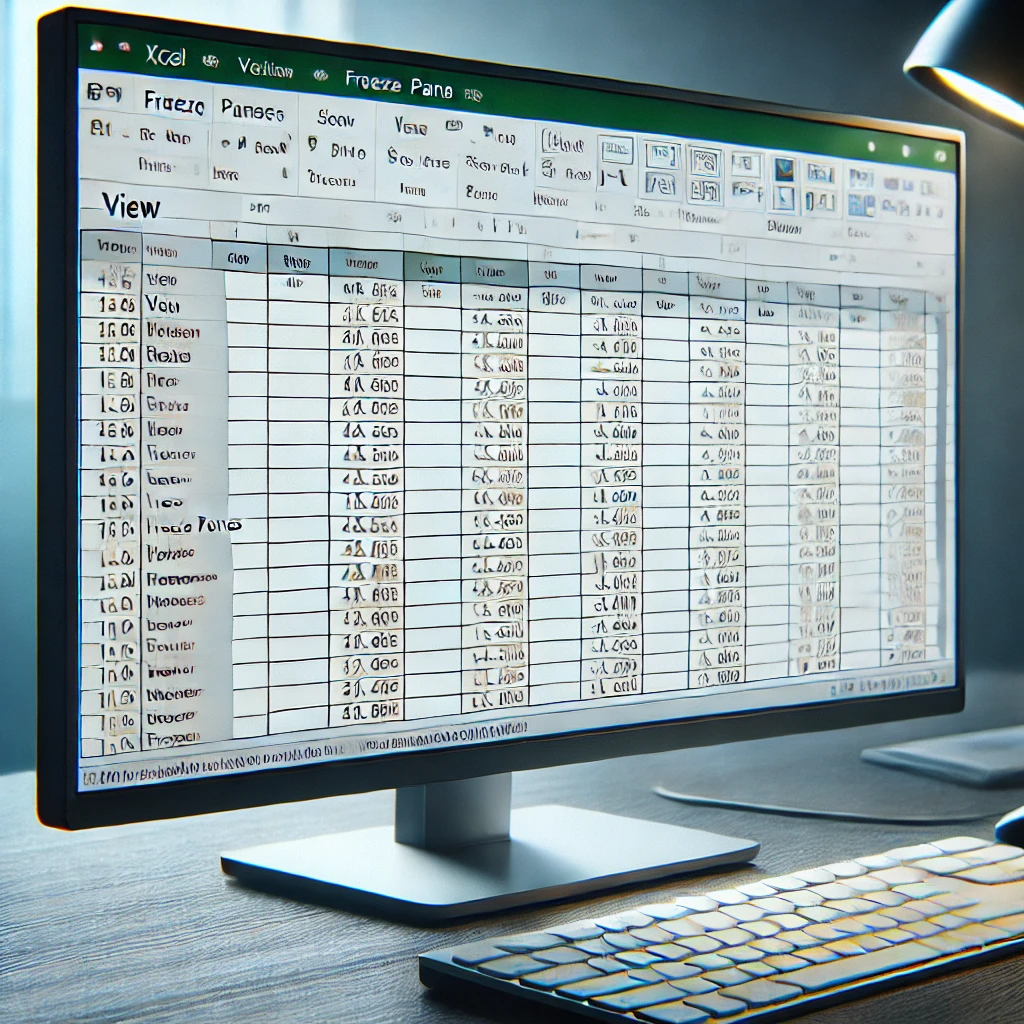
Microsoft Excel – это мощный инструмент для работы с данными, который активно используется в различных сферах: от бухгалтерии до научных исследований. Важно уметь эффективно управлять большими таблицами, и одним из ключевых навыков является умение закреплять столбцы. Эта функция особенно полезна при работе с большими таблицами, когда необходимо видеть определенные столбцы, независимо от того, куда прокручивается документ.
- Зачем нужно закрепление столбцов в Excel?
- Основные возможности закрепления в Excel
- Закрепление первого столбца
- Закрепление нескольких столбцов
- Закрепление строк и столбцов одновременно
- Особенности работы с закреплением столбцов
- Часто задаваемые вопросы
- Практическое применение закрепления столбцов
- Заключение
Зачем нужно закрепление столбцов в Excel?
При работе с большими объемами данных в Excel бывает сложно отслеживать информацию, особенно когда необходимо перемещаться по таблице. Закрепление столбцов помогает сохранять видимость важной информации, такой как названия колонок или ключевые показатели, на экране при прокрутке документа. Это позволяет избежать ошибок и ускоряет процесс анализа данных.
Основные возможности закрепления в Excel
В Excel существует несколько способов закрепления столбцов. Рассмотрим основные из них:
- Закрепление первого столбца. Эта функция позволяет закрепить только первый столбец на листе, так что он будет оставаться видимым при горизонтальной прокрутке.
- Закрепление нескольких столбцов. Этот способ позволяет закрепить сразу несколько столбцов, что особенно полезно при необходимости видеть несколько ключевых колонок одновременно.
- Закрепление строк и столбцов одновременно. Этот метод позволяет закрепить как строки, так и столбцы, что особенно полезно при работе с большими таблицами, содержащими важные заголовки и метаданные.
Давайте рассмотрим каждый из этих методов более подробно.
Закрепление первого столбца
Закрепление первого столбца — это самая простая операция, которая часто используется для того, чтобы заголовки или ключевые идентификаторы оставались видимыми при прокрутке данных вправо. Вот как это делается:
- Откройте Excel и выберите лист, на котором хотите закрепить первый столбец.
- Перейдите на вкладку «Вид» в верхнем меню Excel.
- Найдите и выберите опцию «Закрепить области». Нажмите на стрелку рядом с этой опцией, чтобы открыть выпадающее меню.
- Выберите «Закрепить первый столбец».
Теперь, когда вы будете прокручивать таблицу вправо, первый столбец останется на месте, а все остальные столбцы будут двигаться вместе с прокруткой.
Закрепление нескольких столбцов
Иногда бывает необходимо закрепить не только первый столбец, но и несколько других, чтобы важная информация всегда оставалась видимой. Закрепление нескольких столбцов в Excel требует нескольких дополнительных шагов, но также легко выполнимо:
- Выберите столбец, находящийся справа от тех столбцов, которые вы хотите закрепить. Например, если вам нужно закрепить первые три столбца, выберите четвертый столбец.
- Перейдите на вкладку «Вид».
- Нажмите «Закрепить области» и выберите пункт «Закрепить области».
Теперь выбранные столбцы останутся на месте при прокрутке вправо, а остальные будут двигаться.
Закрепление строк и столбцов одновременно
Иногда требуется закрепить и строки, и столбцы одновременно, чтобы при прокрутке вниз или вправо видны были как заголовки строк, так и ключевые столбцы. Этот метод немного отличается от предыдущих:
- Выберите ячейку, находящуюся ниже и правее тех строк и столбцов, которые вы хотите закрепить. Например, если нужно закрепить первые две строки и первые три столбца, выберите ячейку D3.
- Перейдите на вкладку «Вид».
- Нажмите «Закрепить области». Выбранная ячейка определит границу закрепления, и все строки выше нее и столбцы левее нее останутся на месте при прокрутке.
Особенности работы с закреплением столбцов
Важно учитывать несколько моментов при закреплении столбцов в Excel:
- Сброс закрепления. Если вам нужно снять закрепление, достаточно вернуться в меню «Закрепить области» и выбрать «Снять закрепление областей».
- Влияние на печать. Закрепление столбцов влияет только на отображение данных на экране, но не на печать. При печати все столбцы будут отображаться в том виде, в каком они есть на листе.
- Совместимость с другими версиями Excel. Функция закрепления столбцов доступна во всех современных версиях Excel, но интерфейс может незначительно отличаться в зависимости от версии программы.
Часто задаваемые вопросы
Что делать, если закрепление не работает?
Если функция закрепления не работает, возможно, у вас активен режим редактирования ячейки или выбрана несоответствующая ячейка. Убедитесь, что вы правильно выбрали ячейку перед применением закрепления.
Как закрепить только одну строку или столбец?
Для этого просто выберите нужную строку или столбец и используйте функцию «Закрепить первый столбец» или «Закрепить верхнюю строку». Если вам нужно закрепить большее количество строк или столбцов, воспользуйтесь функцией «Закрепить области».
Можно ли закрепить столбцы на мобильных устройствах?
На мобильных версиях Excel функции закрепления столбцов могут отсутствовать или иметь ограниченную функциональность. Рекомендуется использовать настольную версию программы для выполнения подобных задач.
Как закрепление влияет на фильтры и сортировку?
Закрепленные столбцы остаются на месте при использовании фильтров и сортировки. Это помогает сохранить видимость важной информации, даже если данные в таблице были отсортированы или отфильтрованы.
Практическое применение закрепления столбцов
Закрепление столбцов имеет широкий спектр применения. Рассмотрим несколько примеров:
- Управление бюджетом. При работе с финансовыми таблицами важно видеть заголовки столбцов с категориями расходов, даже если вы прокручиваете таблицу вправо для просмотра деталей.
- Анализ данных. Закрепленные столбцы с идентификаторами или метками помогут сохранить видимость ключевой информации при анализе больших объемов данных.
- Отчеты и презентации. При подготовке отчетов для руководства или коллег закрепление столбцов поможет улучшить восприятие данных и избежать путаницы.
Заключение
Закрепление столбцов в Excel — это простая, но мощная функция, которая значительно облегчает работу с большими таблицами. Независимо от того, работаете ли вы с финансовыми данными, анализируете статистику или готовите отчет, умение закреплять столбцы поможет вам сэкономить время и избежать ошибок. Надеюсь, это руководство поможет вам освоить все аспекты этой полезной функции и эффективно применять её в своей работе.
Закрепляйте столбцы, улучшайте свою работу с таблицами и наслаждайтесь удобством работы с Excel!







